
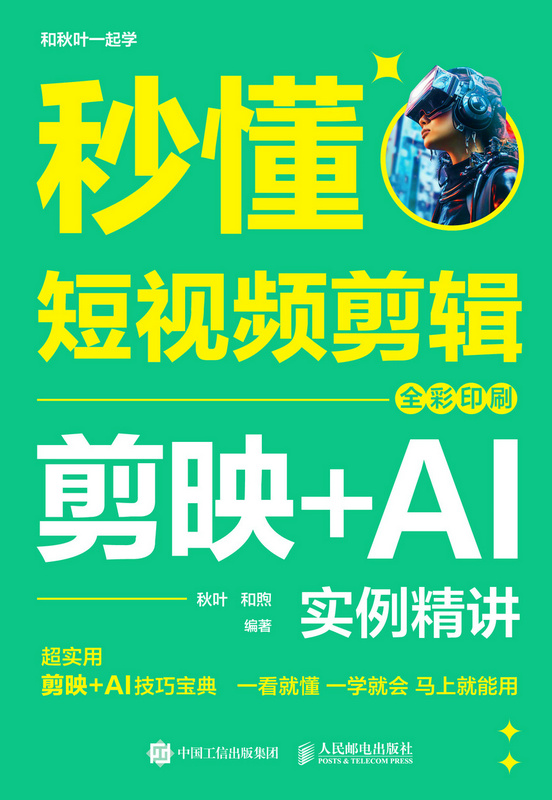
书名:秒懂后期修图:PS+AI实例精讲(全彩印刷)
ISBN:978-7-115-67782-2
本书由人民邮电出版社发行数字版。版权所有,侵权必究。
您购买的人民邮电出版社电子书仅供您个人使用,未经授权,不得以任何方式复制和传播本书内容。
我们愿意相信读者具有这样的良知和觉悟,与我们共同保护知识产权。
如果购买者有侵权行为,我们可能对该用户实施包括但不限于关闭该帐号等维权措施,并可能追究法律责任。
编 著 秋 叶 孙 傲
责任编辑 王旭丹
人民邮电出版社出版发行 北京市丰台区成寿寺路11号
邮编 100164 电子邮件 315@ptpress.com.cn
网址 http://www.ptpress.com.cn
读者服务热线:(010)81055410
反盗版热线:(010)81055315
本书旨在快速提高图片后期修图能力,助力读者快速攻克生活与工作中遇到的图片有瑕疵、不精致、没风格、不个性等问题。
全书精心编排 7 个章节,内容涵盖形态修饰、色彩调整、皮肤与五官、形体与背景、人像写真、校正美化、特殊风格等方面。书中包含了生活与工作中常用的Photoshop后期修图技巧,每种技巧都配有清晰的使用场景说明、详细的图文操作说明、配套练习,以及动画演示,全面而直观地展现Photoshop的强大后期修图能力。
本书紧贴初学者的认知曲线,内容由浅入深,语言表述通俗易懂,适合对Photoshop感兴趣的初学者阅读。
这是一本适合利用碎片化时间学习的职场技能类图书。
目前市面上很多职场技能类图书的内容大多偏向大全型,不太适合职场新人“碎片化”阅读。因为,对于急需提高职场技能的职场新人而言,他们并没有太多完整的时间去阅读、思考、记笔记。他们更需要的是一本能够随用随查、快速解决问题的字典型技能类图书。
为了满足职场新人的办公需求,我们精心策划并编写了本书,针对职场新人关心的痛点问题一一解答。我们希望读者无须投入过多的时间去思考、理解,翻开书就可以快速找到所需信息,及时解决工作中遇到的问题,真正实现“秒懂”。
此外,我们在介绍传统知识的基础上,对Photoshop中的AI功能进行了讲解。这些AI功能内置了多样的滤镜蒙版和丰富的风格预设选项,这些蒙版和预设选项能够简化后期修图的复杂过程,轻松迅速地完成图片的后期处理。不过,鉴于Photoshop自身更新较为频繁,不同版本之间在部分功能名称和内置素材方面存在一定差异,建议大家依据自己所使用的版本灵活变通学习。
本书有着开本小、内容新、效果好的特点,紧紧围绕让工作变得轻松高效这一编写宗旨,根据职场新人的“刚需”来设计内容。它不仅提供了针对性的解决方案,还全面涵盖了Photoshop的核心功能与实用技巧,确保读者在解决问题的同时,能够深入理解背后的原理与方法,做到“知其然亦知其所以然”。
因此,本书在撰写时遵循以下两个原则。
(1)内容实用。为了保证内容的实用性,书中所列的技巧大多来源于真实的场景,汇集了职场新人最为关心的问题。同时,为了进一步提升本书的实用价值,我们还借鉴了抖音、快手平台上的一些热点技巧,并择要收录。
(2)查阅方便。为了方便读者查阅,我们将收录的技巧分类整理,使读者在看到标题的一瞬间就知道对应的知识点可以解决什么问题。
我们希望本书能够满足读者的“碎片化”学习需求,帮助读者及时解决工作中遇到的问题。
做一套图书就是打磨一套好的产品。希望“秋叶”系列图书能得到读者发自内心的喜爱及口碑推荐。
我们会在未来的创作中精益求精,与读者一起进步。
编著者
2025年3月
再高明的拍摄,有时也会出现商品展示图透视变形的问题。如何使用Photoshop轻松校正变形的图片呢?
1 打开图片。在工具栏中选择“透视裁剪工具”选项 。
。
2 在图片上从左上到右下拖曳鼠标,绘制裁剪框。
3 向右拖曳左上角的控制点。
4 向左拖曳右上角的控制点。
5 按Enter键确定操作,可轻松校正透视变形的图片。
在商品拍摄时,由于抖动、失焦等失误会造成照片模糊。如何使用Photoshop将模糊的照片变清晰呢?
1 打开照片。在工具栏中选择“锐化工具”选项 。
。
2 在照片中单击鼠标右键,弹出“设置”面板,将“大小”选项设置为80像素。
3 在照片上适当的位置多次涂抹,即可将模糊的商品变清晰。
在拍照的时候,难免会拍上多余的内容或装饰。如何使用Photoshop快速去除画面中不需要的杂物?
1 打开照片。在工具栏中选择“移除工具”选项 。
。
2 在照片中不需要的装饰品上进行涂抹。
3 松开鼠标,涂抹处的装饰品被去除。
在移动商品的过程中可能会出现划痕等破损问题,会导致拍摄出的照片观感不佳。如何使用Photoshop快速修复商品展示图中的划痕呢?
1 打开照片。在工具栏中选择“污点修复画笔工具”选项 。
。
2 按Ctrl++组合键,放大图片,显示划痕。
3 在划痕上拖曳鼠标,松开鼠标即可修复划痕。
4 多次涂抹,直到划痕全部修复。
衣服在拿起、放下、移动的过程中总是会产生褶皱。如何使用Photoshop快速去除衣物上的褶皱呢?
1 打开照片。在工具栏中选择“仿制图章工具”选项 。
。
2 在照片中单击鼠标右键,弹出“设置”面板,将“大小”选项设置为40像素。
3 选择衣服的光滑部分,按住Alt键的同时,单击鼠标,完成对衣物的采样。
4 在褶皱的位置一点一点涂抹,即可去除衣物上的褶皱。